
Hai,hai... ![]() Ketemu lagi... Masih dengan tutorial merubah tampilan Windows XP menjadi MacOS X ( meneruskan tutorial sebelumnya disini ), tapi kali ini dengan program lain dan tampilan yang lebih keren, yang tentunya membutuhkan spesifikasi komputer yang sedikit lebih tinggi... ( Sedikit ajalah... hehe )
Ketemu lagi... Masih dengan tutorial merubah tampilan Windows XP menjadi MacOS X ( meneruskan tutorial sebelumnya disini ), tapi kali ini dengan program lain dan tampilan yang lebih keren, yang tentunya membutuhkan spesifikasi komputer yang sedikit lebih tinggi... ( Sedikit ajalah... hehe )![]()
2. LeopardXP Bricopack
LeopardXP Bricopack merupakan bagian dari keluarga Bricopack, seperti Vista Inspirat Bricopack. LeopardXP akan merubah tampilan Windows XP Anda benar-benar mirip dengan tampilan milik MacOS X versi Leopard. Gak cuma tampilan, tetapi fitur spotlight (semacam fitur pencarian) juga disertakan. Gak ketinggalan fitur yang ada di dock-nya juga keren banget dengan disertakannya skin Leopard dan docklet Stack, iShut, Capture, dll... Tetapi menurut gw, masih ada kekurangan yang dimiliki dari program ini, yaitu dengan tidak disertakannya perubahan Sound/suara pada sistem. Hal ini berbeda dengan yang dilakukan oleh FlyakiteOSX. Yah, mudah-mudahan untuk versi berikutnya hal ini juga diperhatikan...
Oke... Sekarang mari kita langsung coba saja lihat apa saja yang bisa dilakukan program ini...
- Pertama-tama, download instalernya yang berukuran 40+ MB dari sini aja
- Jalankan instalasi program yang telah Anda download...
Spoiler for gambar...:
- Pilih bahasa yang Anda inginkan... Kemudian klik OK. Pada jendela berikutnya, pilih Next.
Spoiler for gambar...:
- Pilih opsi “ I accept the terms... ”, kemudian klik Next.
Spoiler for gambar...:
- Kemudian beri tanda (V) pada semua opsi yang ada. Perlu diperhatikan, Anda akan membutuhkan ruang sisa pada hardisk Anda, setidaknya sebesar 900 MB untuk diisi program ini... Cukup mencengangkan bukan....
Spoiler for gambar...:
- Pada jendela berikutnya, pilih Destination Folder sesuai kehendak atau biarkan secara default. ( Program akan diinstal di partisi Windows ). Kemudian pilih Next. Setelah itu pilih Install untuk memulai proses instalasi.. Dalam tahap ini, Anda harus cukup sabar... Jangan lupa siapkan secangkir kopi dan kue atau sambil tiduran juga gak apa-apa...
Spoiler for gambar...:
- Apabila muncul konfirmasi " DllRegisterServer in FindeXer.dll succeeded ", klik OK.
Spoiler for gambar...:
- Kemudian untuk beberapa saat, LeopardXP Setup akan memberitahukan kepada Anda untuk tidak menyentuh atau menggeser mouse Anda saat dilakukan proses pemindahan Taskbar. Saran gw, baliklah mouse Anda sehingga resiko mouse tergeser dengan sendirinya (misal karena alas yang licin) akan berkurang. Jika Anda telah siap, klik OK.
Spoiler for gambar...:
- Pada jendela berikutnya, Anda diberi pilihan untuk merestart komputer sekarang atau nanti. Pilih saja restart/ reboot now.
Spoiler for gambar...:
- Setelah selesai restart, Anda akan menyadari bahwa sekarang ini tampilan komputer Anda akan berubah lumayan drastis.. Anda akan menemukan tampilan MacOS X di dalam komputer Anda.. Berikut ini gw sertakan beberapa screenshotnya dari hasil instalasi yang berhasil gw lakukan...
Spoiler for gambar...:
Untuk melengkapi keindahan LeopardXP yang telah Anda install, Anda dapat mencari wallpaper-wallpaper cantik ala Apple di website www.hongkiat.com atau dari www.flickr.com atau lewat www.devianart.com atau Anda juga bisa tanya-tanya sama Mbah Google... hehe..
Gimana hasilnya? pasti mantep kan....
semoga berhasil...
(Nobuo Okta)































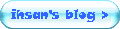






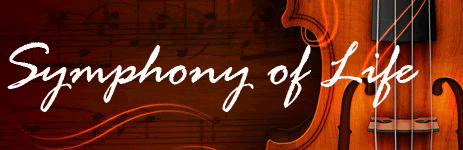



















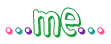








yupz i already use it... thank u ya infonya....^_^
iya mbak...
sama2....
mbak ajarin ilmu ngblogna ke gue dunk,ahahay^^..
oya,sebelumna maksiy jg atas info mac OSna,semoga mendapat pahala,jiahahaha..
Keren banget, gua suka mac
gw jajal dolo ahhhhhhhhhhh
thanks sissssss
mbak...ini sama yang part 1 bagusan yang mana yah? saiya tertarik nyuba soalnya, keknya oke juga..^^ tapi bingung mo install yang mana getu..
2 arwaio: Jelas bagus yg ini.. tampilan bisa jadi mirip mac os X Leopard... tapi mungkin bisa jadi bikin agak lemot di bbrp komputer...
ane juga mo cuba ah...
eh,,ketinggalan,,makasih im,,
perlu di patch dlu gak?? klo gak gmn?
ko ak ga bisa yah?
-bella
mba speknya gimana ramnya berapa?, procesornya berapa giga hertz (minimal apa?
trims mba infonya...... klo dock nya g sengaja ketutup.... piye bukanya lg mba...... please..... trims mba
kerna abissssssssssssssssssssssssssssss
keren...
segera ambo cubo... (logat urang padang)...
sip ini yang gua demmen neng. terima ksih.
awesome!!!i wanna try it!!!
wuiihh manteb nih.,,..,gw suka sm pengambilan screenshootnya....kan katanya pd wktu isntalasi g boleh geser mouse ,.,,.,.tapi situ bisa ngambil screenshootnyaa...great ..,
thanks ya
ok mantep
matur tenkyu ya
Em... Ini software yang lagi saya cari... Makasih ya mbak!!! :)
btw, saya tunggu kunjungan baliknya di Dunia saya http://fadliworld.blogspot.com "Maaf blognya jelex, cz masih newbie nieh... hehehe"
dah coba tapi saat main PES 2010 layarnya berkedip-kedip seakan mau muncuk jendela windowsnya padahal setting full windows, gimana cara uninstallnya, si menu add/remove ga ada?
saya dah install Mac OS X (part1). trus pengen nyoba yg part 2. apa harus uninsttall yang part 1 dulu? atau langsung install part 2/leopardnya?
bisa di uninstall gak ?
soalnya versi sebelumnya gak bisa ..
thanks ...